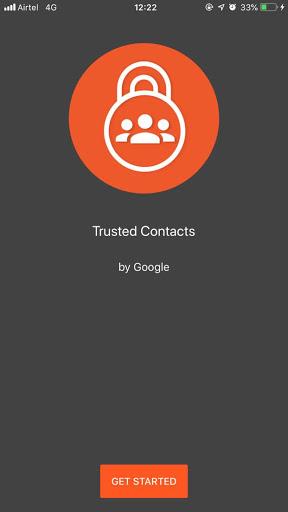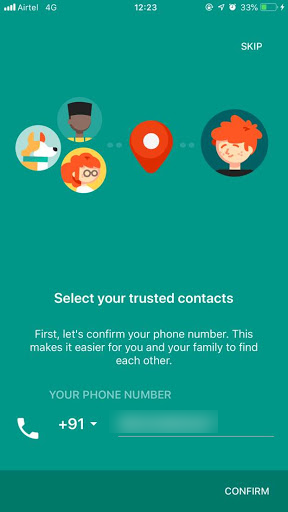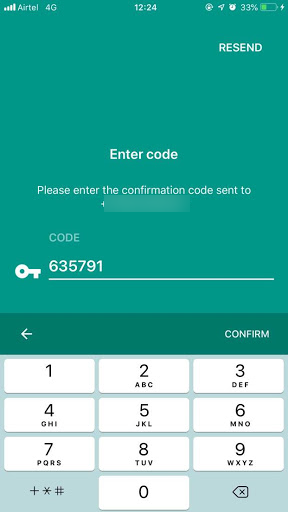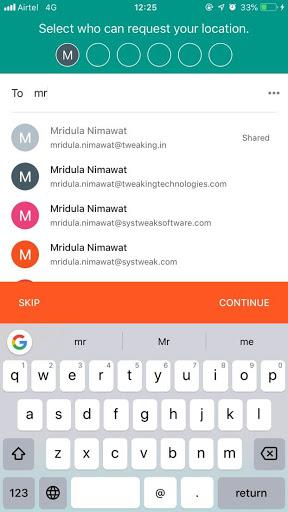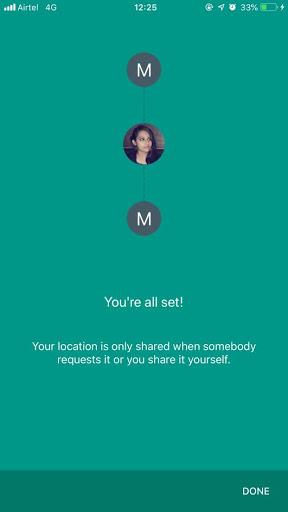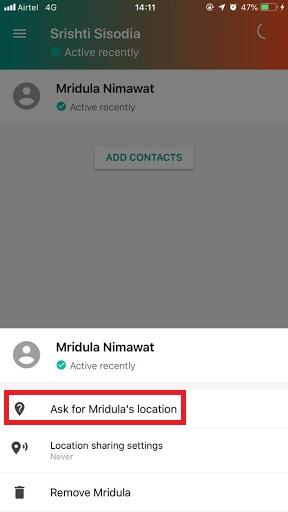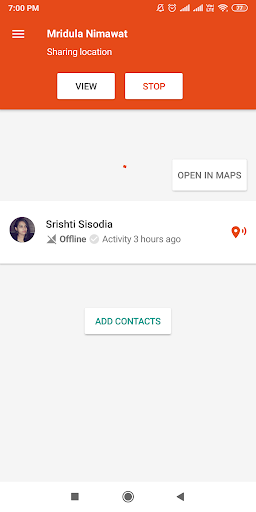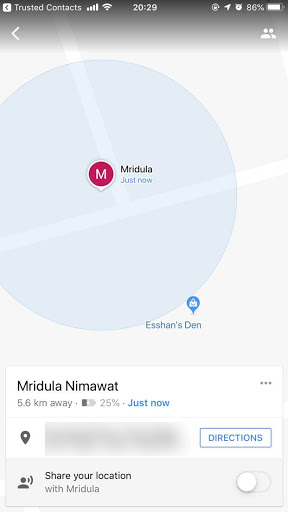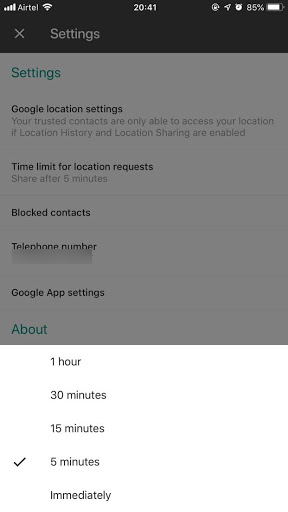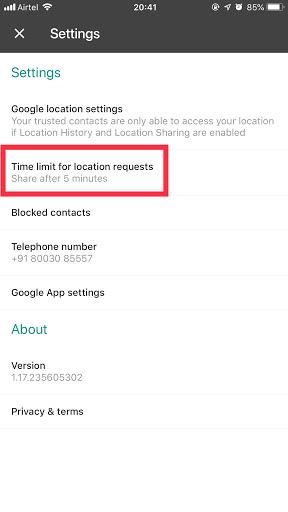At holde styr på dine børn eller venner kan kategorisere din personlighed som kontrollerende. Men når det er gjort med begrænsninger, kan det være meget frugtbart og undgå unødvendige gener. For iPhone-brugere er der Familiedeling, hvor du kan tilføje dine familiemedlemmer og venner for at dele apps, iCloud og hjælpe dem med at finde deres enhed.
For Android-brugere kan du tjekke aktiviteten på din enhed fra https://myactivity.google.com/myactivity og kan dele apps og køre gennem Google Family Sharing.
Men har du nogensinde tænkt på et middel til at spore en Android-telefon ved hjælp af en iPhone eller omvendt? Da ikke alle har råd til at have en iPhone, og heller ikke alle mennesker i din familie nødvendigvis vil bruge en Android.
Tænker på om det er muligt eller ej? Nå, sig ikke mere! Brug Googles betroede kontakter og få det til at ske.
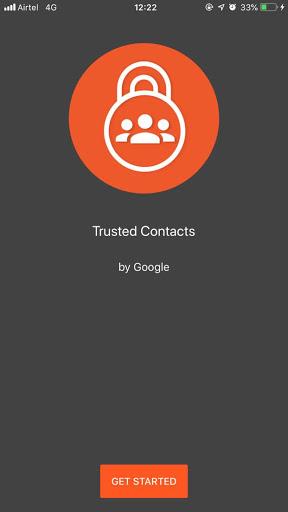
Trusted Contacts er en app på tværs af platforme, som hævder at bygge bro over forskellen mellem Android og iPhone og giver dig mulighed for at dele placering med din familie, så du kan få hjælp, når det er nødvendigt.
Lad os vide mere om betroede kontakter, og hvordan man bruger det.
Betroede kontakter kan automatisk dele din placering og status med dine venner og familie. Alt du skal gøre er at tilføje personer fra din adressebog til betroede kontakter, som du er tryg ved at dele din placering med. Forældre kan tilføje deres børn til betroede kontakter og holde styr på enhedens status og placering for at sikre deres sikkerhed.
Når du starter appen, kan du se, om de er aktive. På samme måde kan de også se din status. Du kan se, om telefonen er tilsluttet, om deres enhed var aktiv, har lavt batteri, intet batteri eller ingen forbindelse.
Dine betroede kontakter kan også spørge din placering for at sikre, at du er ude af fare. Appen forsøger først at søge tilladelse og giver dig et 5-minutters vindue til at godkende eller afvise. Hvis du ikke reagerer, deler appen din placering for at sikre, at nogen, du stoler på, ved, hvordan man finder dig, hvis du er i fare.
Hvis du rejser alene, hjælper Trusted Contacts dig også med at dele din placering med dine kære bevidst. Når du er sikker eller nået til din destination, skal du trykke på banneret på skærmen fra din låste skærm og stoppe udsendelsen.
Hvad gør betroede kontakter værd at bruge?
- Det giver dig mulighed for at tilføje familie og venner som betroede kontakter med et par tryk på din Android eller iPhone.
- Det giver dig mulighed for at dele din placering, hvis du mærker fare eller har en nødsituation.
- Dine betroede kontakter kan anmode dig om at dele din placering. Du kan dog afvise, hvis alt er i orden. Hvis den ikke besvares, deler den automatisk placeringen. Det virker også selvom du ikke har en netværksforbindelse, eller din telefon er løbet tør for saft.
- Appen er integreret med Google Maps placeringsdeling, derfor kan du dele din placering permanent med din familie og finde dem i Google Maps.
- Det giver dig mulighed for at planlægge placeringsadvarslen.
Nu hvor du ved, hvor nyttige Trusted Contacts kan være, så lad os vide, hvordan du kommer i gang!
Hvordan konfigurerer man betroede kontakter?
Følg disse trin for at konfigurere Trusted Contacts til din Google-konto på Android eller iPhone:
Trin 1: Download appen fra Google Play Butik til Android.
Bemærk: Denne app er ikke længere tilgængelig
Trin 2: Start appen, og log ind på din Google-konto. Du bliver bedt om at aktivere Placeringshistorik, så appen kan fungere korrekt.
Appen vil gennemgå selvstudiet og bede dig om at tilføje dine betroede kontakter. Dette vil sende en meddelelse til den pågældende kontakt.
Bemærk: Du får en prompt, Tillad betroede kontakter at få adgang til din placering, vælg en mulighed og fortsæt videre.
Trin 3: Tilføj dit kontaktnummer, og klik på Fortsæt. En kode vil blive sendt til din enhed, indtast og kode og klik på Bekræft.
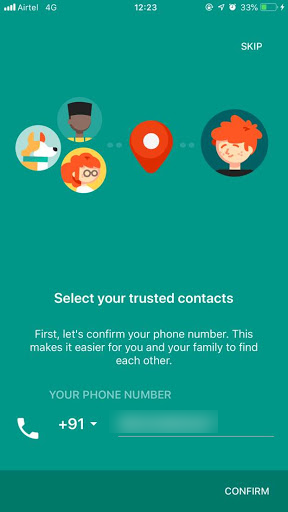
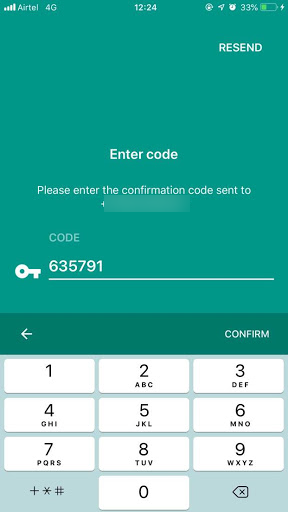
Trin 4: For at tilføje en kontakt, kan du bruge deres telefonnummer, de vil modtage en SMS med et link til at acceptere din invitation. Den kan også bede kontakten om at installere Trusted Contact, hvis den ikke allerede er installeret.
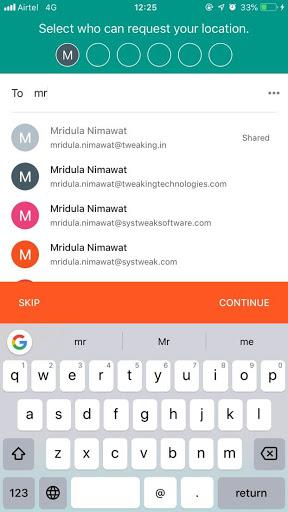
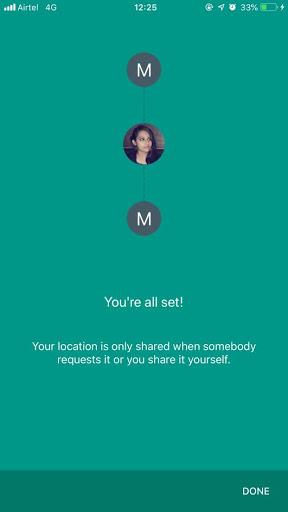
ELLER
Du kan også vælge en kontaktperson ud fra deres e-mailadresse, de vil modtage en e-mail med instruktioner til at få Trusted Contacts-appen, hvis den ikke allerede er installeret. I tilfælde af at de allerede har appen, vil du få app-meddelelse om, at du har tilføjet dem.
Du kan dele din placering med personer, som du har tilføjet en betroet kontakt via sms, og som ikke har accepteret din invitation. De vil modtage dine placeringsopdateringer via SMS.
Når de har installeret appen og også accepteret din invitation, får de opdateringer gennem appen.
Bemærk: Hvis du vil tilføje en betroet kontakt, men ikke kan finde den fra din kontaktliste, kan du indtaste e-mailadressen eller telefonnummeret og klikke på Tilføj.
Hvis du har valgt en e-mailadresse, der ikke er en Google-konto, skal ejeren logge ind med sin Google-konto for at anmode om din placering.
Se også:-
Genvind adgang på Facebook-konto med betroede kontakter Dine betroede kontakter hjælper dig med at logge ind på din Facebook-konto, når du mister adgangen til den.
Sådan deler du din placering via betroede kontakter?
Hvis du ikke føler dig sikker eller har brug for at informere nogen om din placering, så kan du dele din placering med en betroet kontakt.
Først skal du angive dine familiemedlemmer eller kære som din betroede kontakt, til at begynde med.
Vælg nu din betroede kontakt, og du kan gøre disse ting:
- Send din placering i realtid til kontakterne, hvis du er udsat for fare.
- Betroede kontakter kan spore din bevægelse eller vide, om din telefons batteri er lavt for at sikre, at du er sikker.
- Dine betroede kontakter kan anmode om din placering, hvis de mener, at du kan være usikker. Hvis du ikke reagerer på anmodningen, deles placeringen automatisk for at sikre, at du er sikker, eller hvordan du finder ud af, om du er i fare.
For at anmode om din betroede kontakts placering skal du blot trykke på navnet og klikke på Anmod om placering, den betroede kontakt skal tillade eller afvise anmodningen, hvis den ikke besvares, deles placeringen automatisk.
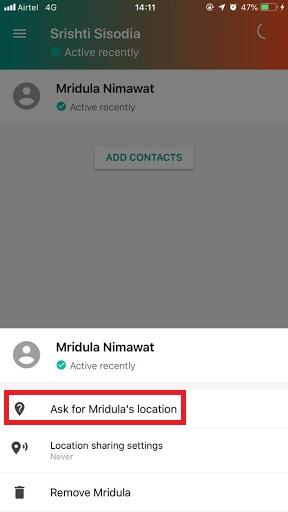
På en anden enhed vil du se
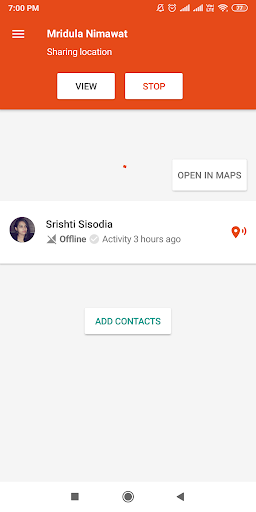
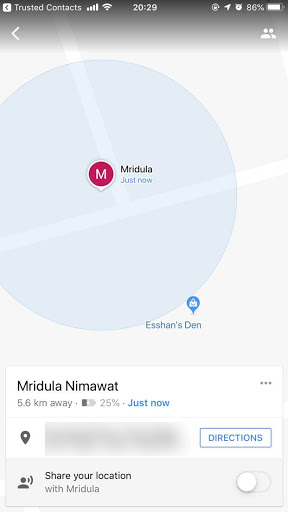
For at dele din placering skal du ændre indstillinger for placeringsdeling, trykke på betroet kontakt og klikke på Indstillinger for placeringsdeling. Du får to muligheder - Del, når en betroet kontakt sender en anmodning eller del hele tiden. Klik på Del hele tiden.
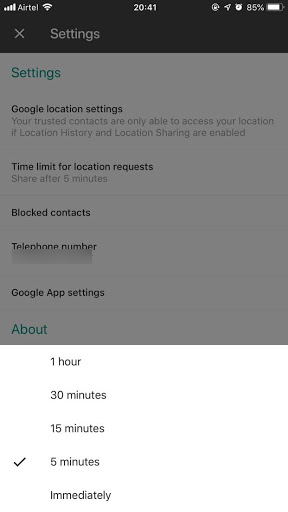
Hvordan administrerer man tilgængeligheden af betroede kontakter?
Android-brugere kan bruge tilgængelighedsfunktioner såsom BrailleBack-apps, Talkback og nogle yderligere funktioner til at tjekke dine venner, anmode om placering fra nogen og dele placering med en betroet kontakt.
Men betroet kontakt på iOS-enheder giver kun dynamisk tekststørrelse og VoiceOver som en tilgængelighedsfunktion.
Hvordan indstiller man tidsbegrænsning for anmodningsplacering?
Hvis nogen af de betroede kontakter er bekymrede for din sikkerhed, kan de sende dig en anmodning om at kende din placering. Hvis du ikke svarer, deles din placering som standard efter 5 minutter, hvilket er en standard timeout. Du kan dog ændre timeout, det kan være hvor som helst mellem 5 minutter til 1 time, eller du kan vælge at dele din placering med det samme.
Android / iPhone-
Trin 1 : Start Trusted Contacts.
Trin 2 : Gå til hamburgerikonet, og klik på det, eller du kan blot stryge i venstre retning for at få menuen, tryk på Indstillinger.
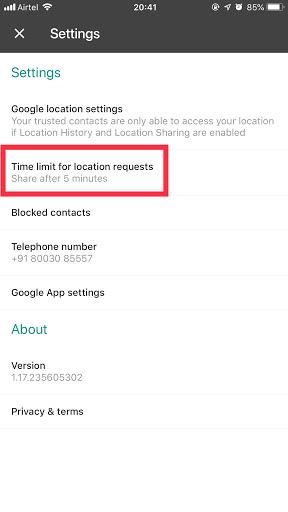
Trin 3 : Tryk på "Tidsgrænse for placeringsanmodninger", og du får en pop-up. Du får fem muligheder, vælg enhver som du foretrækker.
Denne indstilling gælder for alle dine betroede kontakter. Så før du indstiller en kort timeout eller en længere, skal du tænke dig om to gange. Da denne funktion kan komme til nytte, når du virkelig har brug for den.
Nå, dette løser dit problem med placeringsdeling på tværs af platforme, og du lærer også dine kæres status at kende for at sikre deres sikkerhed.
Dette er en fantastisk app, som sparer dig for en masse tid og besvær med at bekymre dig om dine børn, når de ikke når hjem til tiden. Alt du skal gøre er at starte appen og spore dem for at sikre, at de er sikre.
Hvis du ikke allerede har installeret denne app allerede, så anbefaler vi, at du får den og sporer dine kære. Du kan tilføje op til 6 medlemmer af din familie og dine kære til appen.
Kunne du lide artiklen? Hvis ja, så lad os det vide i kommentarfeltet nedenfor.
Glem heller ikke at tilmelde dig vores nyhedsbrev!